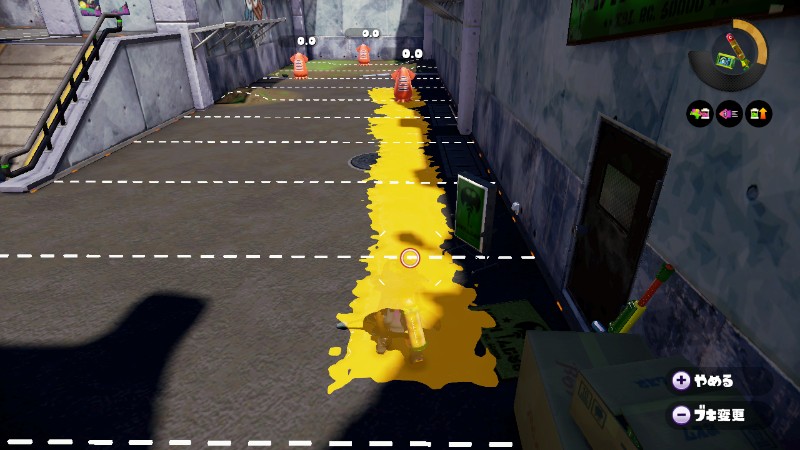iPhoneユーザーの方に向けて、LINEの着せ替えのやり方を詳しく紹介します。
僕はiPhoneを使っているのでiPhoneの設定方法になりますが、Android端末もiPhoneと大きく違いはないので同じ様に設定することができます。是非参考にしてください。
LINEの着せ替えのやり方
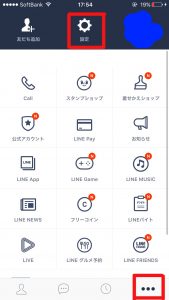
LINEのアプリを開き、右下の赤で囲った「・・・」をタップし上部の「設定」をタップします。
Android版のLINEでも「設定」から着せ替えをすることが出来ると思います。
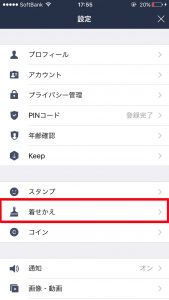
次に「着せ替え」をタップします。
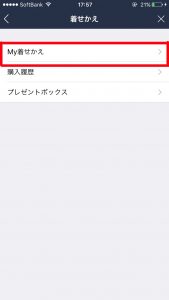
次に「My着せ替え」をタップしましょう。
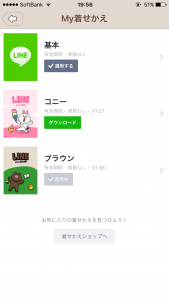
最初から選べる無料の着せ替えテーマ「基本」「コニー」「ブラウン」の3つとなります。
初期設定は「基本」になっていますので、コニーかブラウンどちらかを選び「ダウンロード」をタップしましょう。
有料の着せ替えにしたい場合は「着せ替えショップへ」から購入することができます。
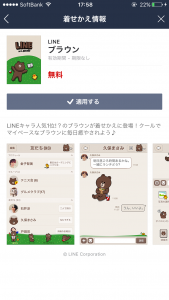
初めからある着せ替えテーマの「ブラウン」にしてみました。「適用する」をタップすれば切り替わります。
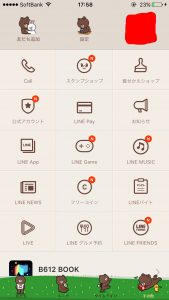
着せ替え後はこんな感じになります。
元のデザインに戻したい!という方は、先ほどの着せ替えの種類を選ぶ画面で「基本」をタップすると戻すことができます。
有料の着せ替えも種類が豊富!
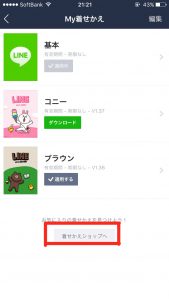
着せ替えを変更する画面の「着せ替えショップへ」をタップします。
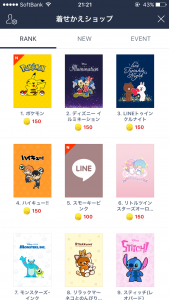
有料着せ替えはLINEコインで購入する事ができ、ポケモンやドラえもん、スティッチ、クレヨンしんちゃん、ディズニーキャラクターなど、様々な着せ替えに変更することができます。
大体100〜150のLINEコインで購入できるので課金してみても良いかもしれませんね。
新しい着せ替えのデザインは随時追加されているので、気になった方は頻繁にチェックしてみてください。
LINEコインはiPhoneであればiTunesカード、Android端末であればGoogle Playカードでチャージをしてコインに交換する事ができます。
LINEの着せ替え画像は機種変更をしてもログインIDとパスワードを覚えていれば消える事はありません。